Membuat Salinan
Bagian ini menjelaskan prosedur dasar untuk melakukan penyalinan standar.
-
Tekan tombol SALIN(COPY).
Layar siaga Salin ditampilkan.
-
Pastikan ukuran halaman dan pembesaran.
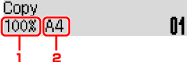
-
Pembesaran
-
Ukuran halaman
 Catatan
Catatan-
Untuk mengubah atau mengonfirmasi ukuran halaman, pembesaran, atau setelan lainnya, tekan tombol Menu, kemudian gunakan tombol

 untuk menampilkan item setelan yang diinginkan.
untuk menampilkan item setelan yang diinginkan. -
Tekan tombol SALIN(COPY) untuk mengeset ulang pembesaran ke 100%.
-
-
Gunakan tombol

 atau tombol Numerik untuk menentukan jumlah salinan.
atau tombol Numerik untuk menentukan jumlah salinan. -
Tekan tombol Warna(Color) untuk penyalinan berwarna, atau tombol Hitam(Black) untuk penyalinan hitam putih.
Pencetak mulai menyalin.
Keluarkan sumber asli pada kaca platen atau dari slot keluaran dokumen setelah penyalinan selesai.
 Penting
Penting- Jika Anda memuatkan sumber asli pada kaca platen, jangan membuka penutup dokumen atau mengeluarkan sumber asli saat Memindai...(Scanning...) ditampilkan di layar.
- Jika Anda memuatkan sumber asli di dalam ADF, jangan pindahkan sumber asli hingga penyalinan selesai.
 Catatan
Catatan- Untuk membatalkan penyalinan, tekan tombol Stop.
-
Jika Anda memuatkan sumber asli pada kaca platen, Anda dapat menambahkan tugas penyalinan saat mencetak.
Menambahkan Tugas Penyalinan (Memesan penyalinan)
Jika Anda memuatkan sumber asli pada kaca platen, Anda dapat menambahkan tugas penyalinan saat mencetak (Memesan penyalinan).
Layar seperti di bawah ini ditampilkan ketika Anda dapat memesan penyalinan.

Muatkan sumber asli pada kaca platen dan tekan tombol yang sama (tombol Warna(Color) atau tombol Hitam(Black)) seperti yang Anda tekan sebelumnya.
 Penting
Penting
- Ketika Anda memuatkan sumber asli pada kaca platen, pindahkan penutup dokumen secara perlahan.
 Catatan
Catatan
- Ketika Kualitas cetak(Print quality) diset Tinggi(High), atau Anda memuatkan sumber asli dalam ADF, Anda tidak dapat menambahkan tugas penyalinan.
- Ketika Anda menambahkan tugas penyalinan, jumlah salinan atau setelan seperti ukuran halaman atau tipe media tidak dapat diubah.
- Jika Anda menekan tombol Stop saat penyalinan pesanan sedang berlangsung, layar untuk memilih metode untuk membatalkan penyalinan ditampilkan. Jika Anda memilih Btlkn semua reserv.(Cancel all reserv.) kemudian tekan tombol OK, Anda dapat membatalkan penyalinan semua data yang dipindai. Jika Anda memilih Btlkan reserv. trkhr(Cancel last reserv.) kemudian menekan tombol OK, Anda dapat membatalkan tugas penyalinan terakhir.
- Jika Anda mengeset dokumen dengan halaman terlalu banyak untuk memesan penyalinan, Memori penuh(Memory is full) mungkin muncul pada LCD. Tekan tombol OK dan tunggu beberapa saat, kemudian coba menyalin lagi.
- Jika Coba lagi(Try again) muncul pada LCD ketika memindai, tekan tombol OK, kemudian tekan tombol Stop untuk membatalkan penyalinan. Setelah itu, salin dokumen yang belum selesai disalin.

